Comment créer des lignes et des bordures dans Photoshop CS3
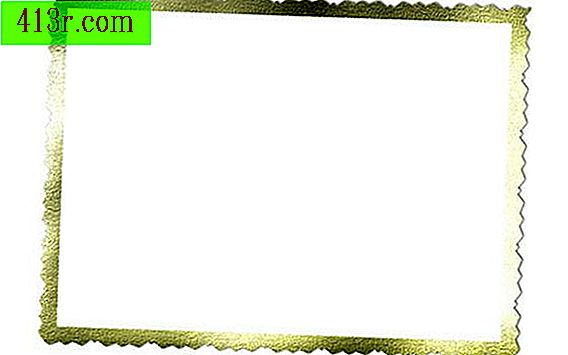
Créer une bordure
Étape 1
Importez votre image en sélectionnant "Fichier> Ouvrir" et choisissez le fichier que vous souhaitez modifier.
Étape 2
A l'aide de l'outil Rectangle de sélection, recherchez le panneau latéral et sélectionnez la zone de l'image dans laquelle vous souhaitez créer une bordure. Si votre zone n’est pas rectangulaire, vous pouvez également utiliser l’outil Elliptical Marquee ou Lasso pour les formes étranges.
Étape 3
Sélectionnez "Edition> Contour" pour ajouter une bordure. Choisissez la largeur de la bordure en pixels. Sélectionnez une couleur dans l'échantillon de couleur en cliquant sur la case noire dans le menu Contour. Si vous souhaitez que votre couleur corresponde à une image, cliquez sur la partie correspondante de l'image avec l'outil Pipette et sélectionnez la couleur souhaitée.
Étape 4
Choisissez l'emplacement de la frontière. Sélectionnez l'option "Intérieur", "Extérieur" ou "Centre", selon l'endroit où vous souhaitez que la bordure soit tracée sur votre sélection.
Étape 5
Dans le menu de fusion, spécifiez un niveau d'opacité compris entre 1% et 100%. Sélectionnez "Accepter" pour créer votre bordure.
Créer une ligne
Étape 1
Importez votre image en sélectionnant "Fichier> Ouvrir" et choisissez le fichier que vous souhaitez modifier.
Étape 2
Sélectionnez l'outil Crayon dans le panneau latéral. Spécifiez une taille et une forme de pinceau dans le menu déroulant situé en haut de la fenêtre. Choisissez un niveau d'opacité compris entre 1 et 100%. Pour une ligne plus lisse, sélectionnez plutôt l'outil Pinceau.
Étape 3
Cliquez sur la zone de l'image où vous voulez que votre ligne commence. Maintenez le bouton de la souris enfoncé jusqu'à ce que vous ayez fini de tracer la ligne.
Pour tracer une ligne droite, cliquez sur la zone de l'image où vous souhaitez que votre ligne commence. Déplacez le curseur à l'endroit où vous voulez que votre ligne se termine et appuyez sur "MAJ + clic". Une ligne droite entre les deux points sélectionnés apparaîtra.







